
ಒಂದು ಚಾಟ್ನಲ್ಲಿ ಟೆಲಿಗ್ರಾಮ್ ಸೇವೆಯ ಅನೇಕ ಭಾಗವಹಿಸುವವರ ನಡುವಿನ ಮಾಹಿತಿಯ ವಿನಿಮಯ, ಅಂದರೆ, ಗುಂಪುಗಳಲ್ಲಿ ಸಂವಹನವು ಹೆಚ್ಚಿನ ಸಂಖ್ಯೆಯ ಜನರಿಗೆ ವಿಶ್ವಾಸಾರ್ಹ ಮತ್ತು ಅನುಕೂಲಕರ ಸಂವಹನ ಚಾನಲ್ ಅನ್ನು ಖಚಿತಪಡಿಸಿಕೊಳ್ಳಲು ಉತ್ತಮ ಅವಕಾಶವಾಗಿದೆ. ಮೆಸೆಂಜರ್ನ ಉಳಿದ ಕಾರ್ಯಕ್ಷಮತೆಯಂತೆ, ಅಂತಹ ವಿಶಿಷ್ಟ ಸಮುದಾಯಗಳ ಸಂಘಟನೆಯು, ಅವರ ಚೌಕಟ್ಟಿನಲ್ಲಿನ ಡೇಟಾ ವರ್ಗಾವಣೆ ಪ್ರಕ್ರಿಯೆಯನ್ನು ಉನ್ನತ ಮಟ್ಟದಲ್ಲಿ ಗ್ರಾಹಕರ ಅಪ್ಲಿಕೇಶನ್ ಅಭಿವರ್ಧಕರು ಅಳವಡಿಸಲಾಗಿದೆ. ಟೆಲಿಗ್ರಾಫ್ನಲ್ಲಿ ತನ್ನದೇ ಆದ ಗುಂಪನ್ನು ರಚಿಸಲು ಕೆಲವು ನಿಮಿಷಗಳಲ್ಲಿ ಯಾವುದೇ ಬಳಕೆದಾರರನ್ನು ಅನುಮತಿಸುವ ನಿರ್ದಿಷ್ಟ ಕ್ರಮಗಳನ್ನು ಲೇಖನದಲ್ಲಿ ಕೆಳಗೆ ವಿವರಿಸಲಾಗಿದೆ.
ಸ್ವಾತಂತ್ರ್ಯದಲ್ಲಿ, ಮೆಸೆಂಜರ್ನಲ್ಲಿ ಒಂದು ಗುಂಪು ಚಾಟ್ ಅನ್ನು ರಚಿಸಲಾಗಿದೆ, ಅಂದರೆ, ಅದು ಹಲವಾರು ಸ್ನೇಹಿತರ ಸಂಯೋಜನೆ ಅಥವಾ ತ್ವರಿತ ಸಮುದಾಯದ ಭಾಗವಹಿಸುವವರಿಗೆ ಭಾಗಿಯಾಗಿದ್ದು, ಗುಂಪಿನ ಸಂಘಟನೆಯು ಅವರಿಂದ ಪ್ರತಿಕ್ರಿಯೆಯನ್ನು ಪಡೆಯುವುದು ಟೆಲಿಗ್ರಾಮ್ನಲ್ಲಿ ಸಾಮಾನ್ಯವಾದ ರಹಸ್ಯ ಚಾಟ್ಗಳನ್ನು ರಚಿಸುವುದಕ್ಕಿಂತ ಹೆಚ್ಚು ಕಷ್ಟಕರವಲ್ಲ, ಸರಳವಾಗಿ ಈ ರೀತಿಯಾಗಿ ನಡೆಸಲಾಗುತ್ತದೆ.
ಅದರ ಸೃಷ್ಟಿಕರ್ತರಿಂದ ಗುಂಪು ಚಾಟ್ನ ಮತ್ತಷ್ಟು ಕಾರ್ಯಚಟುವಟಿಕೆಯನ್ನು ನಿರ್ವಹಿಸುವುದು, ಹಾಗೆಯೇ ಅವರಿಗೆ ನಿಯೋಜಿಸಲಾದ ನಿರ್ವಾಹಕರು, ಕಾರ್ಯಗಳನ್ನು ಆಯ್ಕೆ ಮಾಡುವ ಮೂಲಕ ಮತ್ತು ವಿಶೇಷ ಪರದೆಯ ಮೇಲೆ ನಿಯತಾಂಕಗಳನ್ನು ಸೂಚಿಸುವ ಮೂಲಕ ನಡೆಸಲಾಗುತ್ತದೆ. ಆಯ್ಕೆಗಳ ಪಟ್ಟಿಯನ್ನು ಕರೆ ಮಾಡಲು, ಗುಂಪಿನ ಅವತಾರವನ್ನು ಪತ್ರದ ಹೆಡರ್ನಲ್ಲಿ ಸ್ಪರ್ಶಿಸಿ, ಮತ್ತು ಗುಂಪಿಗೆ ಅನ್ವಯವಾಗುವ ಕ್ರಮದ ಮುಂದುವರಿದ ಕ್ರಮವು "ಮಾಹಿತಿ" ಪರದೆಯ ಮೇಲ್ಭಾಗದಲ್ಲಿ ಮೂರು ಹಂತಗಳಲ್ಲಿ ಕೈಗೆಟುಕುವ ಟ್ಯಾಪ್ ಕ್ಷೇತ್ರವಾಗಿದೆ.
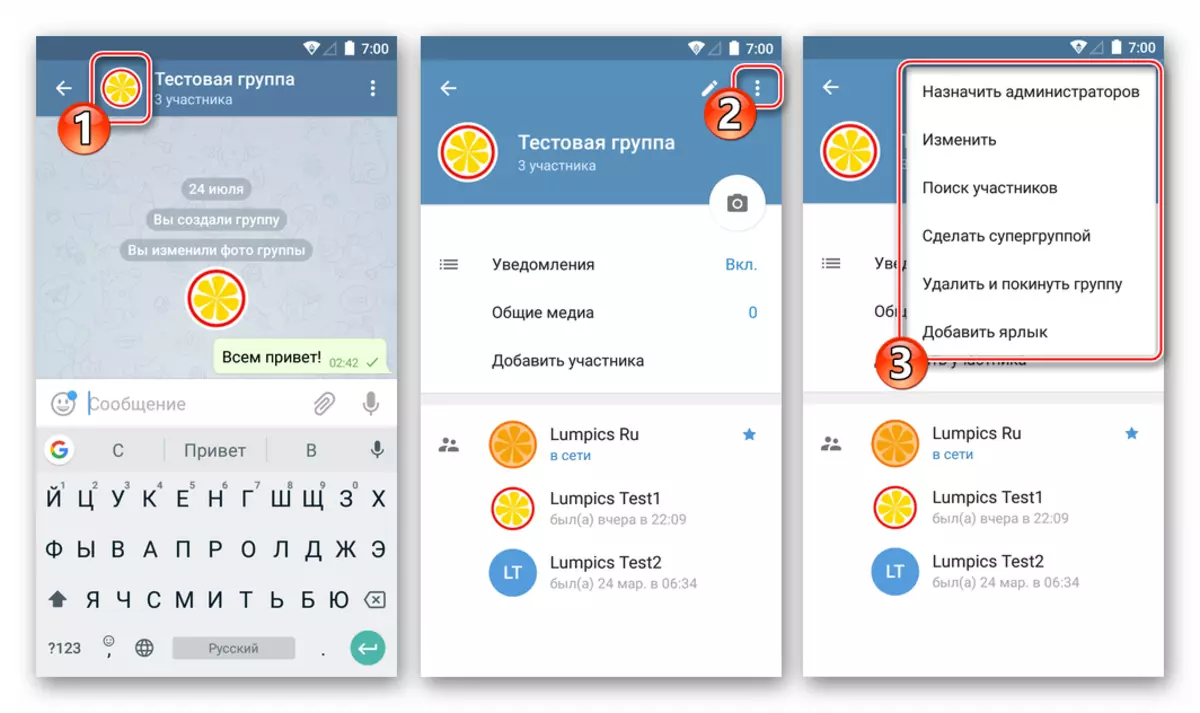
ಐಒಎಸ್.
ಐಒಎಸ್ಗಾಗಿ ಟೆಲಿಗ್ರಾಮ್ ಮೆಸೆಂಜರ್ ಕ್ಲೈಂಟ್ ಆಗಿ ಬಳಸಿದಾಗ ಗುಂಪುಗಳನ್ನು ರಚಿಸುವುದು ಕೆಳಗಿನ ಅಲ್ಗಾರಿದಮ್ ಪ್ರಕಾರ ನಡೆಯುತ್ತದೆ.
- ನಾವು ಮೆಸೆಂಜರ್ ಅನ್ನು ತೆರೆಯುತ್ತೇವೆ ಮತ್ತು "ಚಾಟ್ಗಳು" ವಿಭಾಗಕ್ಕೆ ಹೋಗುತ್ತೇವೆ. ನಾವು "ಹೊಸ ಸಂದೇಶ" ಗುಂಡಿಯನ್ನು ಸ್ಪರ್ಶಿಸುತ್ತೇವೆ ಮತ್ತು ತೆರೆದ ಪರದೆಯಿಂದ ತೋರಿಸಿದ ಪಟ್ಟಿಯಲ್ಲಿ ಮೊದಲ ಐಟಂ ಅನ್ನು ಆಯ್ಕೆ ಮಾಡಿ - "ಒಂದು ಗುಂಪು ರಚಿಸಿ".
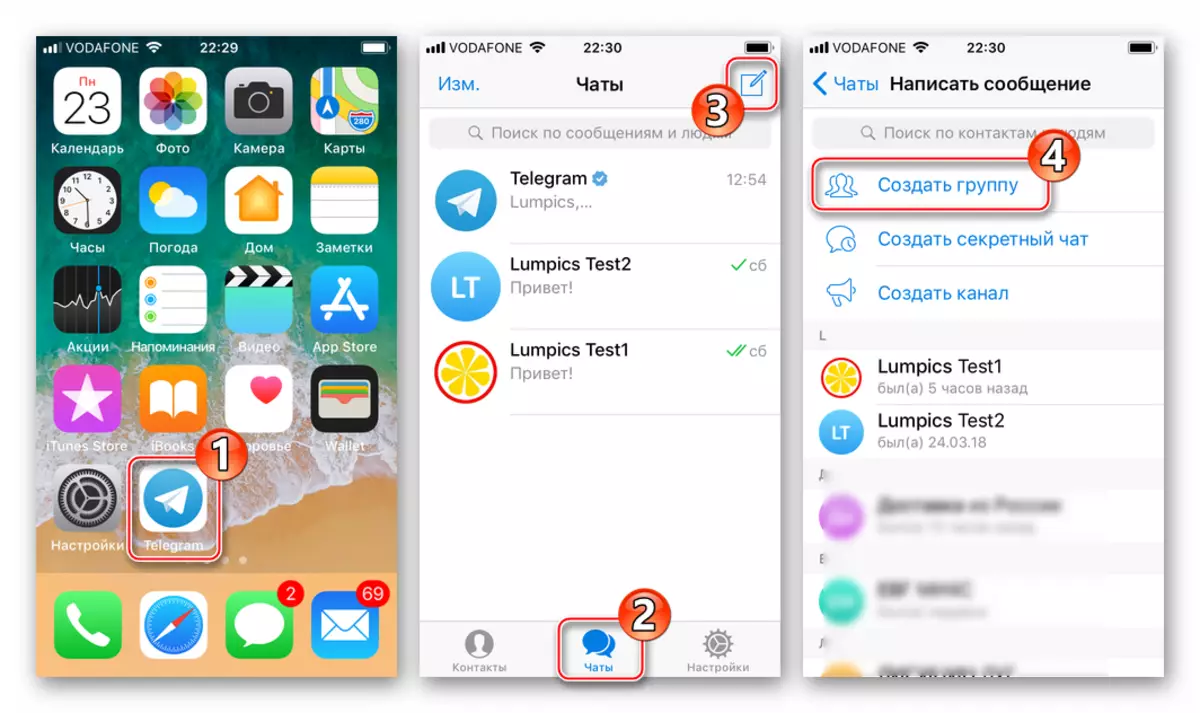
- ಸಮುದಾಯವನ್ನು ರಚಿಸಲು ನಾವು ಆಹ್ವಾನಿಸಲು ನಾವು ಭಾವಿಸುವ ಪಾಲ್ಗೊಳ್ಳುವವರ ಹೆಸರುಗಳಿಗೆ ವಿರುದ್ಧವಾಗಿ ನಾನು ಗುರುತುಗಳನ್ನು ಹಾಕುತ್ತೇನೆ. ಜನರ ಆರಂಭಿಕ ಪಟ್ಟಿಯ ರಚನೆಯನ್ನು ಪೂರ್ಣಗೊಳಿಸಿದ ನಂತರ, ತಂದ "ಮುಂದೆ".
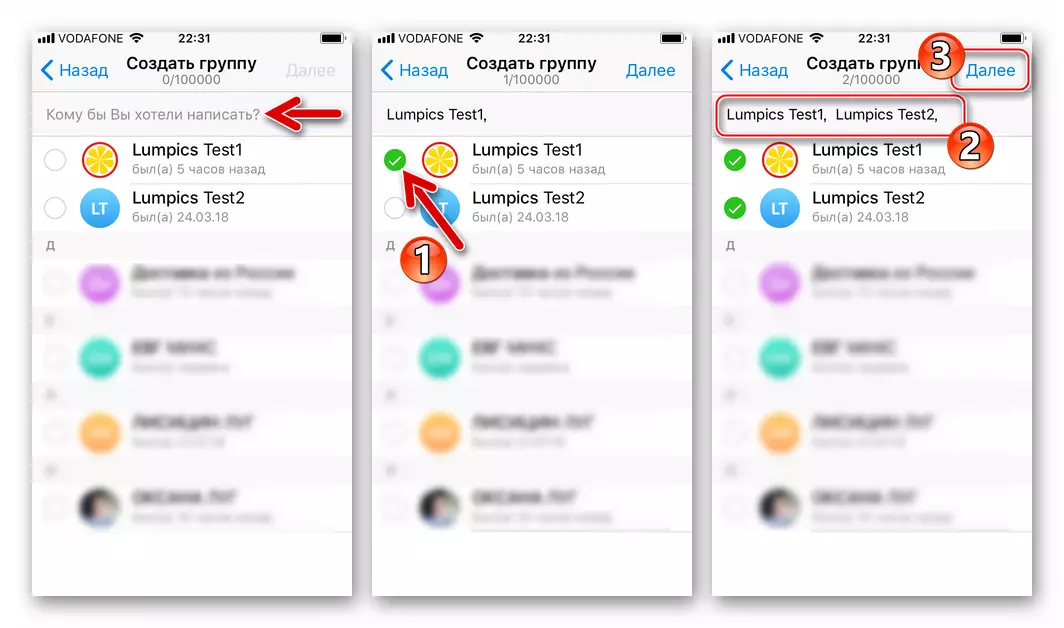
- ಐಒಎಸ್ ಕ್ರಮಗಳಿಗಾಗಿ ಟೆಲಿಗ್ರಾಮ್ಗಳಲ್ಲಿನ ಗುಂಪಿನ ರಚನೆಯು ಅದನ್ನು ನಿಯೋಜಿಸುವುದು ಮತ್ತು ಚಿತ್ರ-ಅವತಾರವನ್ನು ಸ್ಥಾಪಿಸುವುದು. ಗುಂಪಿನ "ಗುಂಪು ಹೆಸರು" ಅನ್ನು ಭರ್ತಿ ಮಾಡಿ. ಮುಂದೆ, ನಾನು "ಫೋಟೋ ಗ್ರೂಪ್ ಅನ್ನು ಬದಲಿಸಿ" ಟ್ಯಾಪ್ ಮಾಡಿ ಮತ್ತು ಸಾಧನ ಕ್ಯಾಮರಾವನ್ನು ಬಳಸಿಕೊಂಡು ರಚಿಸಲಾದ ಚಿತ್ರವನ್ನು ಸೇರಿಸಿ, ಅಥವಾ ಮೆಮೊರಿಯಿಂದ ಚಿತ್ರವನ್ನು ಲೋಡ್ ಮಾಡಿ.
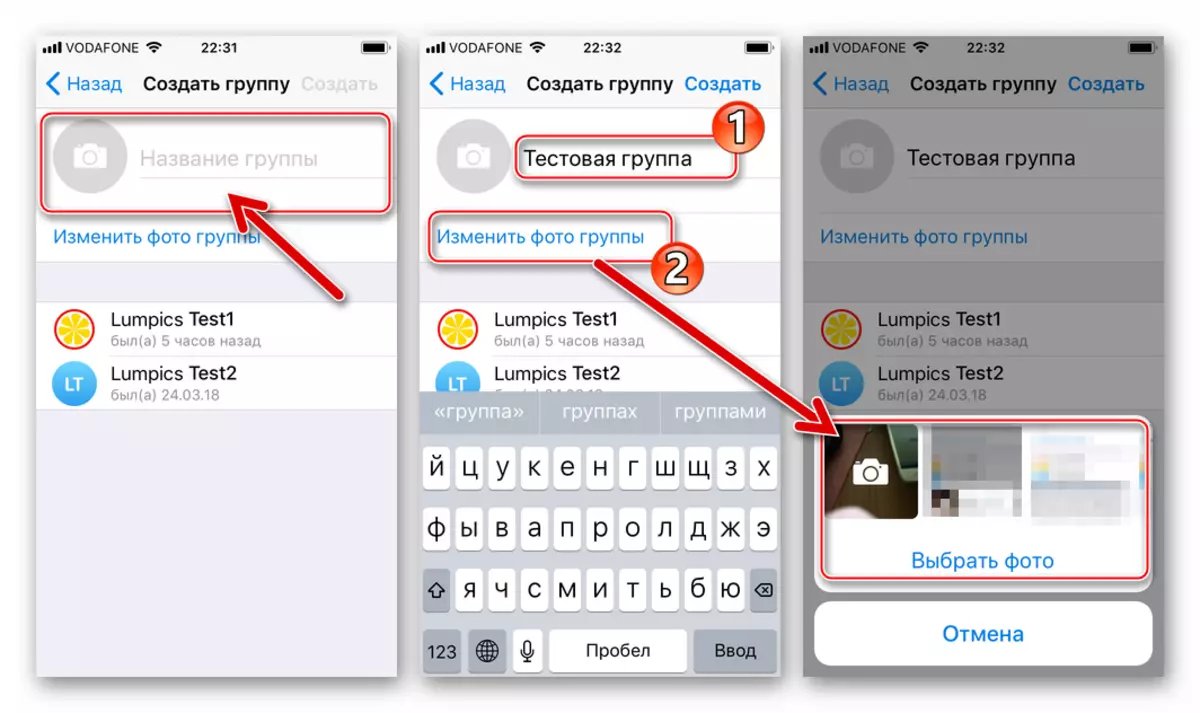
"ರಚಿಸು" ಎಂಬ ಮುಖ್ಯ ನಿಯತಾಂಕಗಳ ವ್ಯಾಖ್ಯಾನವನ್ನು ಪೂರ್ಣಗೊಳಿಸಿದ ನಂತರ. ಈ ಸಮಯದಲ್ಲಿ, ಟೆಲಿಗ್ರಾಮ್ ಮೆಸೆಂಜರ್ನ ಸಮುದಾಯದ ಸಂಘಟನೆಯು ಸಂಪೂರ್ಣವೆಂದು ಪರಿಗಣಿಸಲ್ಪಡುತ್ತದೆ, ಪತ್ರವ್ಯವಹಾರ ಪರದೆಯು ಸ್ವಯಂಚಾಲಿತವಾಗಿ ತೆರೆಯುತ್ತದೆ.
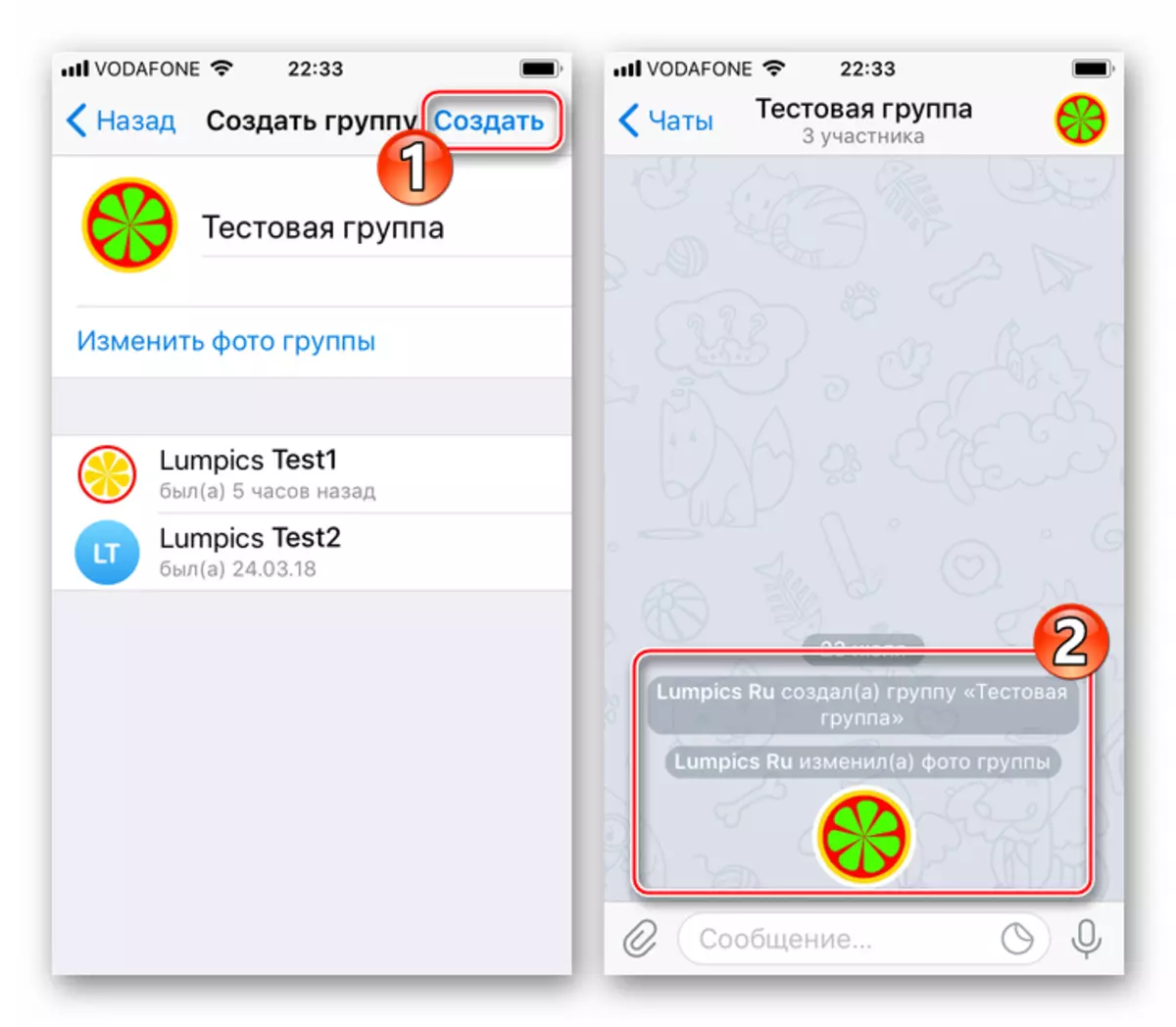
ಭವಿಷ್ಯದಲ್ಲಿ, ರಚಿಸಿದ ಸಂಘವನ್ನು ನಿರ್ವಹಿಸಲು, ನಾವು ಅದರ ಬಗ್ಗೆ "ಮಾಹಿತಿ" ಎಂದು ಕರೆಯುತ್ತೇವೆ - ಚಾಟ್ ಶಿರೋಲೇಖದಲ್ಲಿ ಅವತಾರವನ್ನು ಒತ್ತುವ. ತೆರೆದ ಪರದೆಯು ಹೆಸರು / ಫೋಟೋ ಗುಂಪನ್ನು ಬದಲಿಸುವ ಅವಕಾಶಗಳನ್ನು ಒಳಗೊಂಡಿದೆ, ಭಾಗವಹಿಸುವವರು ಮತ್ತು ಇತರ ಕಾರ್ಯಗಳನ್ನು ಸೇರಿಸುವುದು ಮತ್ತು ತೆಗೆದುಹಾಕುವುದು.
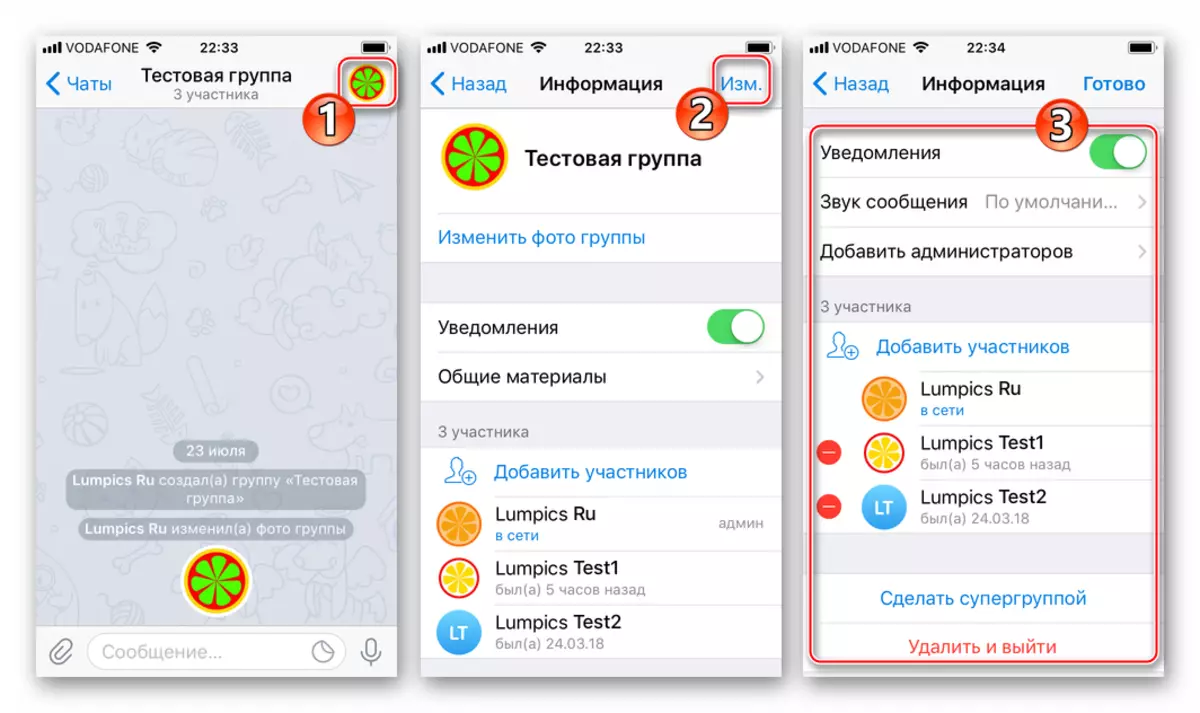
ಕಿಟಕಿಗಳು
ಗುಂಪನ್ನು ರಚಿಸುವುದು ಮತ್ತು ನಿರ್ವಹಿಸುವುದು, ಸ್ಮಾರ್ಟ್ಫೋನ್ಗಳಲ್ಲಿನ ಹೆಚ್ಚಿನ ಮೆಸೆಂಜರ್ ದೃಷ್ಟಿಕೋನ ಹೊರತಾಗಿಯೂ, ಪಿಸಿಗಾಗಿ ಟೆಲಿಗ್ರಾಮ್ನಲ್ಲಿ ಲಭ್ಯವಿದೆ. ಅಪ್ಲಿಕೇಶನ್ನ ವಿಂಡೋಸ್ ಆವೃತ್ತಿಯನ್ನು ಬಳಸಿಕೊಂಡು ಪರಿಗಣನೆಯ ಅಡಿಯಲ್ಲಿ ಸೇವೆಯ ಚೌಕಟ್ಟಿನೊಳಗೆ ಒಂದು ಗುಂಪು ಚಾಟ್ ಅನ್ನು ರಚಿಸಲು, ಕೆಳಗಿನ ಹಂತಗಳನ್ನು ನಿರ್ವಹಿಸಿ.
- ಮೆಸೆಂಜರ್ ತೆರೆಯಿರಿ ಮತ್ತು ಮೆನುವನ್ನು ಕರೆ ಮಾಡಿ - ಎಡಭಾಗದಲ್ಲಿರುವ ಅಪ್ಲಿಕೇಶನ್ ವಿಂಡೋದ ಮೇಲಿರುವ ಮೂರು ಡಕ್ಲಿಂಗ್ಗಳನ್ನು ಕ್ಲಿಕ್ ಮಾಡಿ.
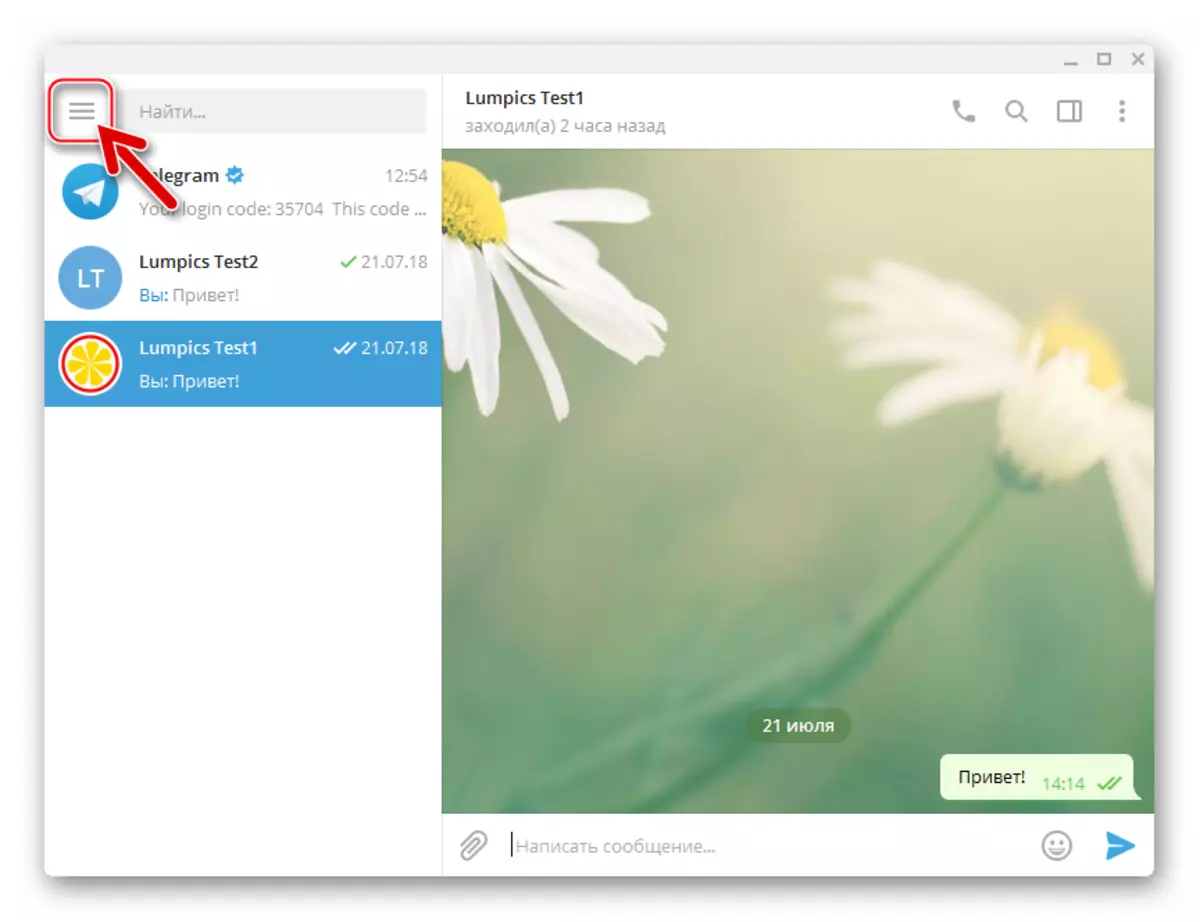
- "ಗುಂಪು ರಚಿಸಿ" ಐಟಂ ಅನ್ನು ಆಯ್ಕೆ ಮಾಡಿ.
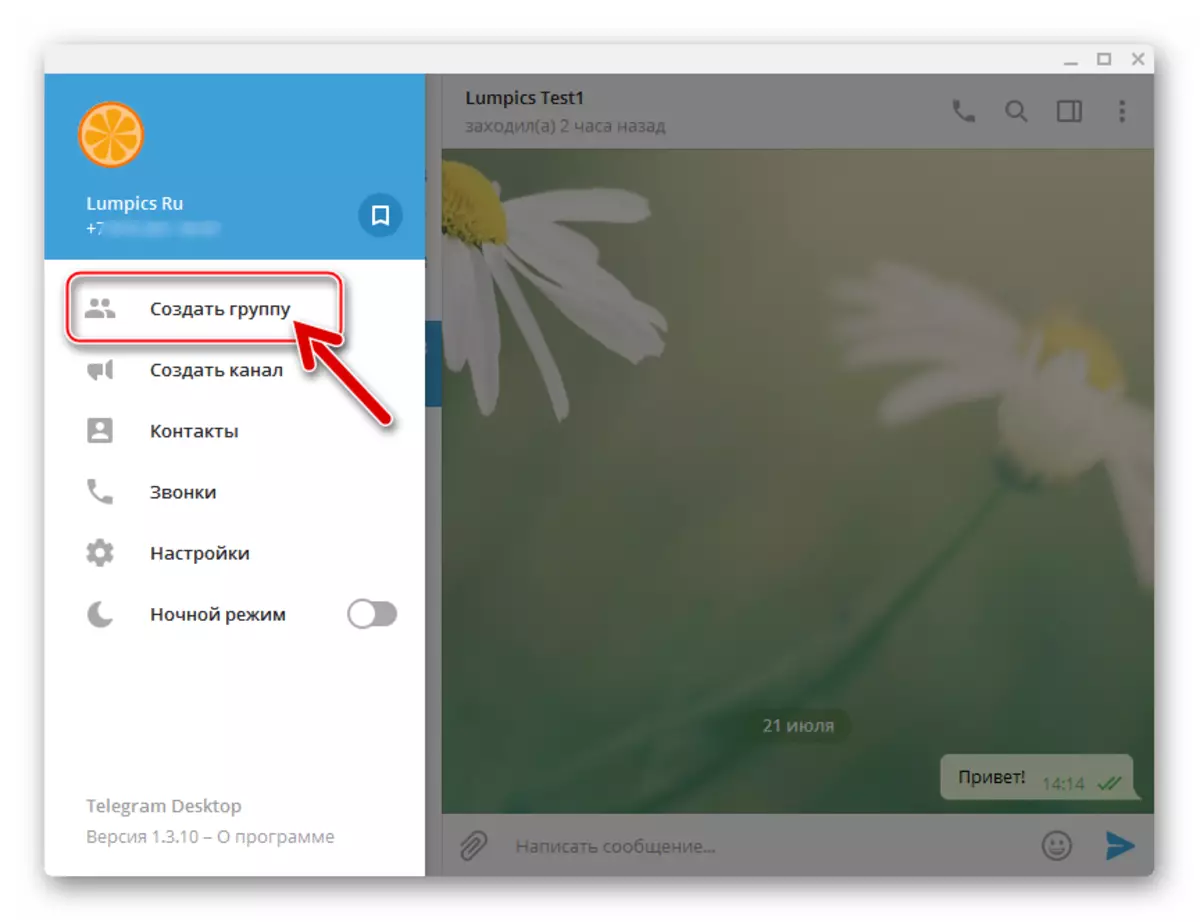
- ಟೆಲಿಗ್ರಾಮ್ ಭಾಗವಹಿಸುವವರ ಭವಿಷ್ಯದ ಏಕೀಕರಣದ ಹೆಸರನ್ನು ಸೂಚಿಸಿ ಮತ್ತು ಪ್ರದರ್ಶಿಸಿದ ವಿಂಡೋದ "ಗುಂಪಿನ ಹೆಸರು" ಕ್ಷೇತ್ರದಲ್ಲಿ ಅದನ್ನು ನಮೂದಿಸಿ.
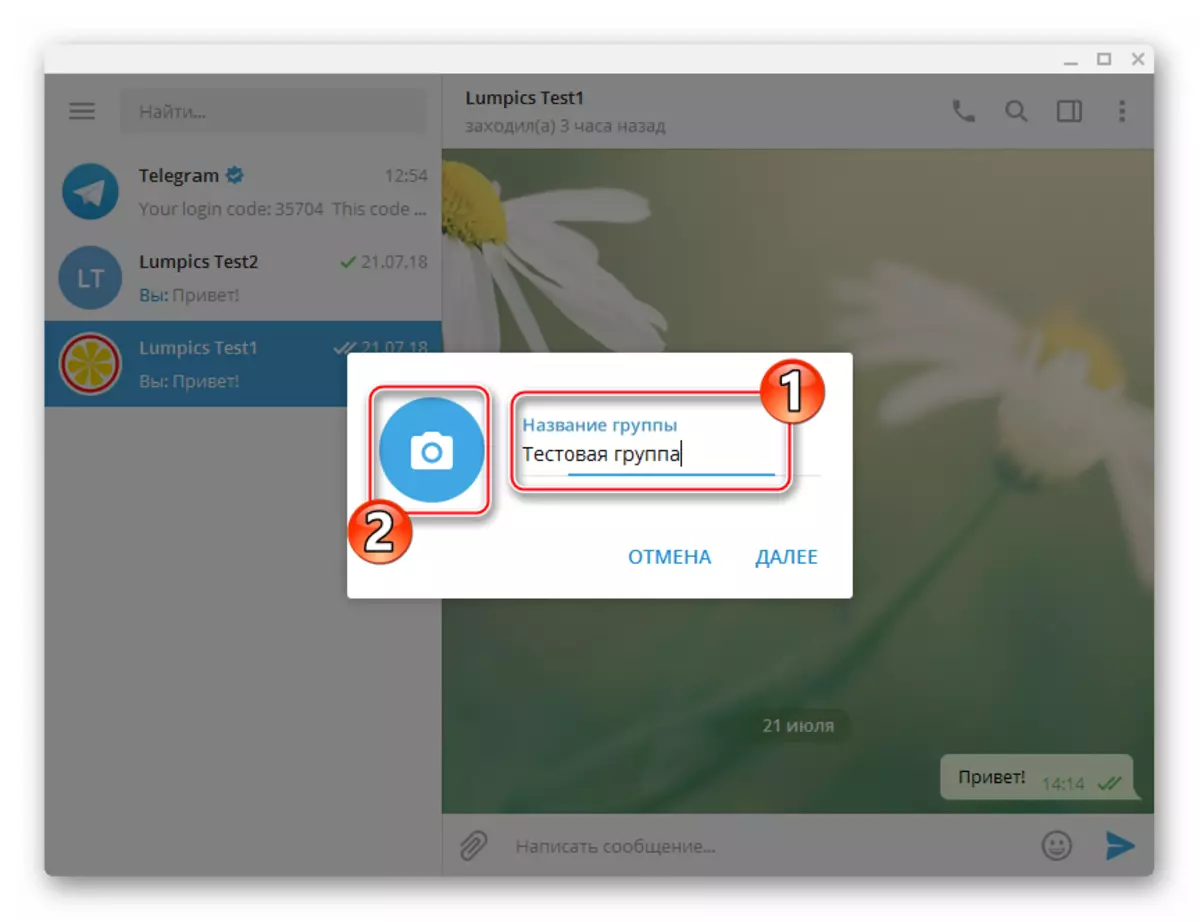
ನೀವು ಬಯಸಿದರೆ, "ಕ್ಯಾಮರಾ" ಐಕಾನ್ ಅನ್ನು ಕ್ಲಿಕ್ ಮಾಡುವುದರ ಮೂಲಕ ನೀವು ಸಮುದಾಯ ಅವತಾರ್ ಅನ್ನು ರಚಿಸಬಹುದು ಮತ್ತು ನಂತರ ಪಿಸಿ ಡಿಸ್ಕ್ನಲ್ಲಿನ ಚಿತ್ರವನ್ನು ಆಯ್ಕೆ ಮಾಡಬಹುದು.
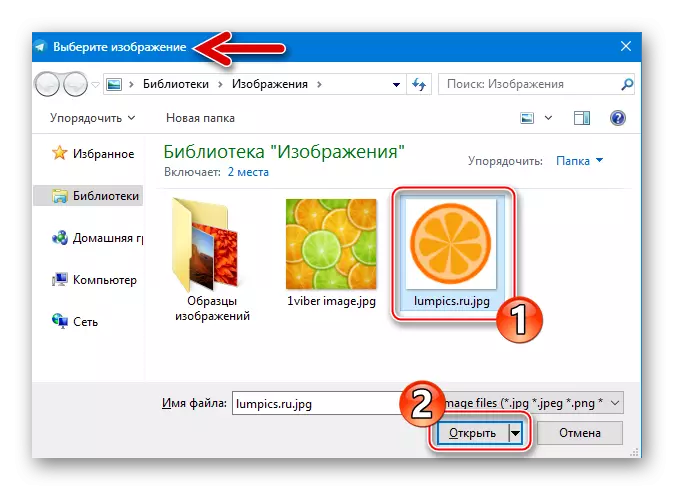
ಹೆಸರನ್ನು ಪ್ರವೇಶಿಸುವ ಮೂಲಕ ಮತ್ತು ಗುಂಪಿನ ಗುಂಪನ್ನು ಸೇರಿಸುವುದು, "ಮುಂದೆ" ಕ್ಲಿಕ್ ಮಾಡಿ.
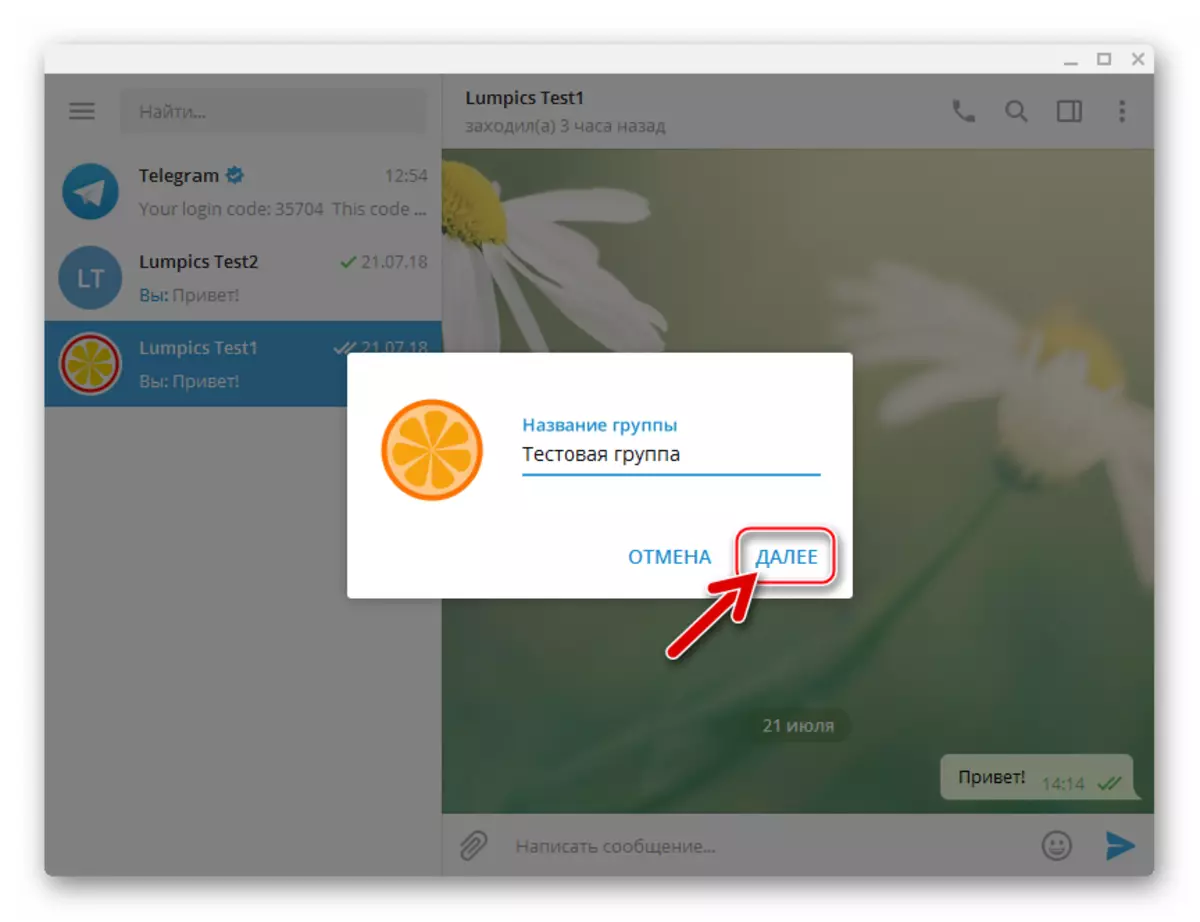
- ಗುಂಪು ಚಾಟ್ನ ಭಾಗವಹಿಸುವವರ ಆರಂಭಿಕ ಸಂಯೋಜನೆಯನ್ನು ರೂಪಿಸುವ ಸಂಪರ್ಕಗಳ ಹೆಸರುಗಳ ಮೇಲೆ ಕ್ಲಿಕ್ ಮಾಡಿ. ಬಯಸಿದ ಗುರುತಿಸುವಿಕೆಗಳು ನಿಯೋಜಿಸಲ್ಪಟ್ಟ ನಂತರ, ಸಂಪರ್ಕ ಪಟ್ಟಿಯ ಮೇಲ್ಭಾಗದಲ್ಲಿ ಕ್ಷೇತ್ರದಲ್ಲಿ ಇರಿಸಲಾಗುತ್ತದೆ, "ರಚಿಸಿ" ಕ್ಲಿಕ್ ಮಾಡಿ.

- ಇದರ ಮೇಲೆ, ಸೇವಾ ಟೆಲಿಗ್ರಾಮ್ಗಳ ಭಾಗವಹಿಸುವವರ ಸಂಘಟನೆಯು ಪೂರ್ಣಗೊಂಡಿದೆ, ಚಾಟ್ ವಿಂಡೋ ಸ್ವಯಂಚಾಲಿತವಾಗಿ ತೆರೆಯುತ್ತದೆ.
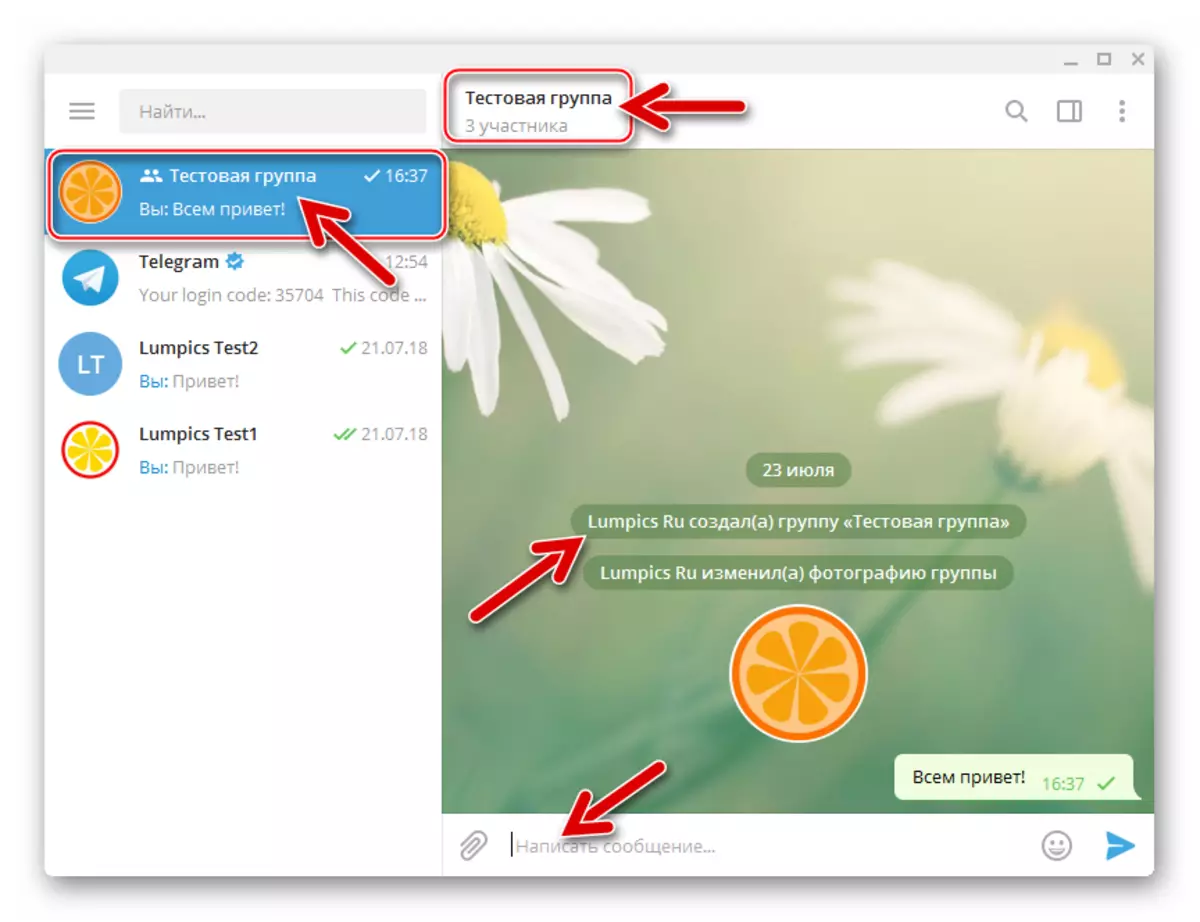
ಚಾಟ್ ಹೆಡರ್ ಬಳಿ ಮೂರು ಪಾಯಿಂಟ್ಗಳ ಚಿತ್ರದ ಮೇಲೆ ಕ್ಲಿಕ್ ಮಾಡುವ ಮೂಲಕ ಮೆನುವನ್ನು ಕರೆ ಮಾಡುವ ಮೂಲಕ ನೀವು ಗುಂಪಿನ ನಿರ್ವಹಣೆಯನ್ನು ಪ್ರವೇಶಿಸಬಹುದು ಮತ್ತು ನಂತರ "ಗ್ರೂಪ್ ಮ್ಯಾನೇಜ್ಮೆಂಟ್" ಐಟಂ ಅನ್ನು ಆಯ್ಕೆ ಮಾಡಿ.
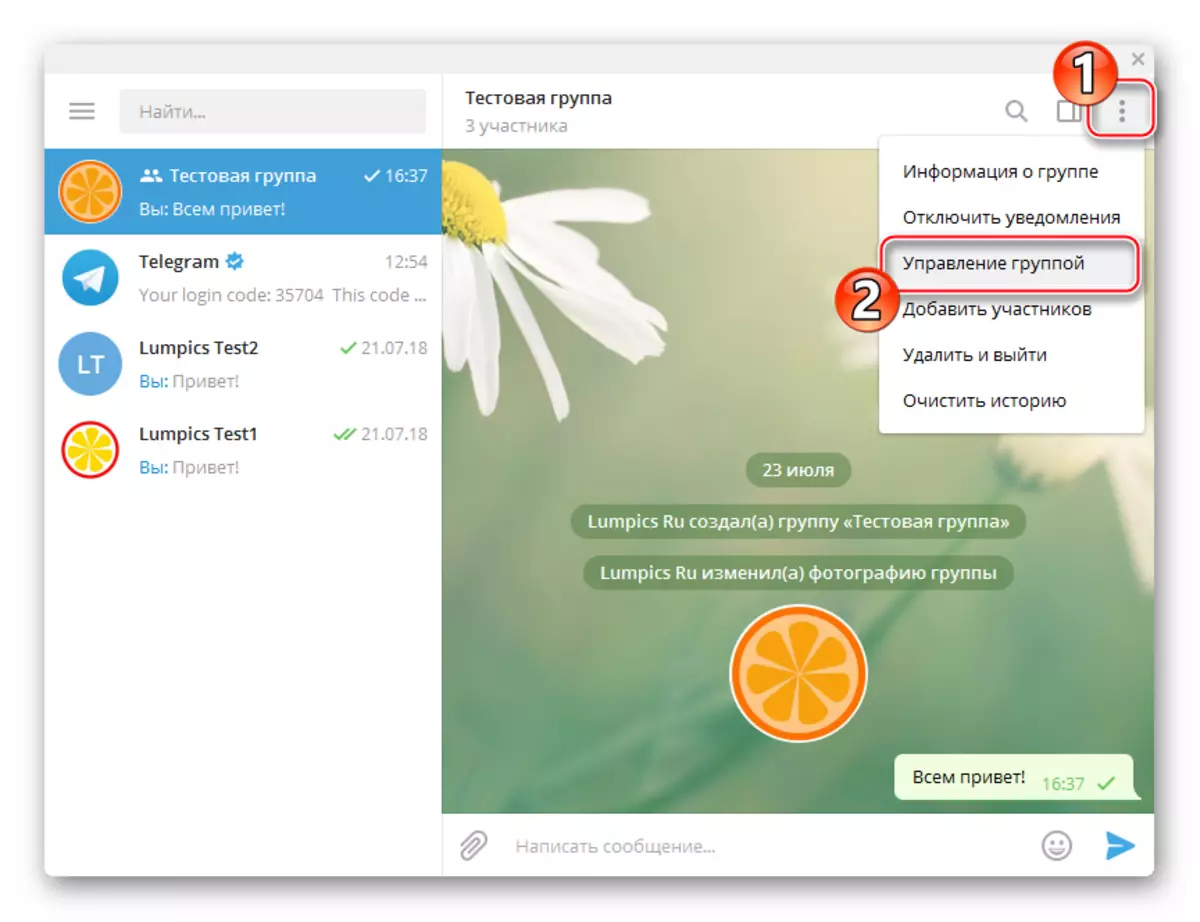
ಪಾಲ್ಗೊಳ್ಳುವವರ ಪಟ್ಟಿಯನ್ನು ಸೂಚಿಸುವ ಆಯ್ಕೆಗಳು, ಅಂದರೆ, "ಗ್ರೂಪ್ ಮಾಹಿತಿ" ವಿಂಡೋದಲ್ಲಿ ಲಭ್ಯವಿರುವ "ಮ್ಯಾನೇಜ್ಮೆಂಟ್" ಎಂದು ಕರೆಯಲ್ಪಡುವ "ಗುಂಪಿನ ಮಾಹಿತಿ" ವಿಂಡೋದಲ್ಲಿ ಲಭ್ಯವಿದೆ.
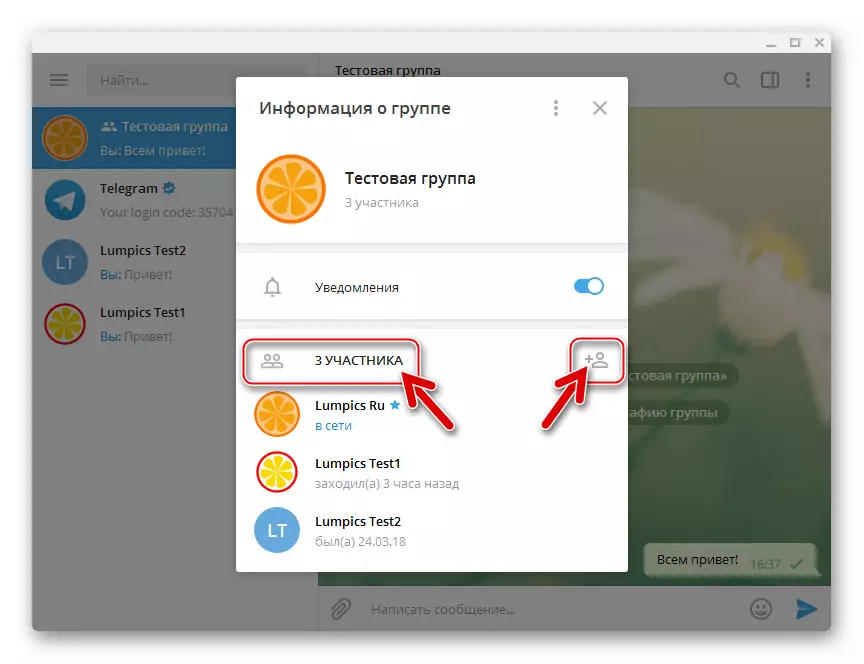
ನೀವು ನೋಡಬಹುದು ಎಂದು, ಅಂತರ್ಜಾಲದಲ್ಲಿ ಅತ್ಯಂತ ಜನಪ್ರಿಯ ಮಾಹಿತಿ ವಿನಿಮಯ ಸೇವೆಗಳ ಭಾಗವಹಿಸುವವರ ನಡುವೆ ಗುಂಪು ಚಾಟ್ಗಳನ್ನು ರಚಿಸುವ ಪ್ರಕ್ರಿಯೆಯು ಯಾವುದೇ ತೊಂದರೆಗಳನ್ನು ಉಂಟುಮಾಡಬಾರದು. ಯಾವುದೇ ಬಳಕೆದಾರರು ಮತ್ತು ಯಾವುದೇ ಸಮಯದಲ್ಲಿ ಟೆಲಿಗ್ರಾಮ್ನಲ್ಲಿ ಸಮುದಾಯವನ್ನು ರಚಿಸಬಹುದು ಮತ್ತು ಇತರ ಸಂದೇಶಗಳನ್ನು ಹೋಲಿಸಿದರೆ ಅಭೂತಪೂರ್ವವಾಗಿ ದೊಡ್ಡದಾದ (100 ಸಾವಿರ ವರೆಗೆ) ಸೇರಿಕೊಳ್ಳಬಹುದು, ಪರಿಗಣಿಸಲಾದ ವ್ಯವಸ್ಥೆಯ ನಿರ್ವಿವಾದ ಪ್ರಯೋಜನವಾದ ಜನರ ಸಂಖ್ಯೆ.
